So erstellen und verwenden Sie eine ZIP-Datei
Was Sie wissen sollten
- Klicken Sie unter Windows mit der rechten Maustaste auf eine leere Stelle auf dem Desktop. Auswählen Neu > Komprimierter (gezippter) Ordner.
- Benennen Sie den Ordner und ziehen Sie Dateien per Drag & Drop darauf, um sie zu komprimieren.
- Auf einem Mac: Klicken Sie mit der rechten Maustaste auf eine Datei oder einen Ordner, die/den Sie komprimieren möchten. Auswählen Kompresse im Popup-Menü.
In diesem Artikel wird erläutert, wie Sie Dateien und Ordner auf Windows- und macOS-Systemen in ZIP-Dateien komprimieren. Es enthält Informationen zum Versenden von ZIP-Dateien.
So erstellen Sie eine ZIP-Datei in Windows
Es gibt mehrere Möglichkeiten, eine ZIP-Datei zu erstellen. Hier ist ein einfacher Ansatz zum Erstellen eines POSTLEITZAHL Datei in Windows.
-
Klicken Sie auf Ihrem Desktop mit der rechten Maustaste auf eine leere Stelle und wählen Sie Neu > Komprimierter (gezippter) Ordner.
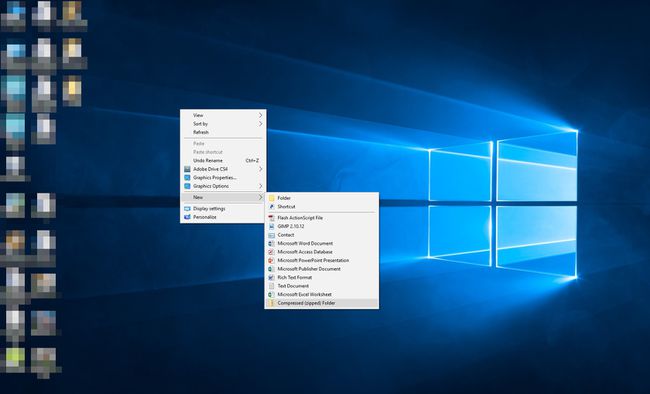
-
Benennen Sie die ZIP-Datei. Der Empfänger sieht diesen Dateinamen, wenn er die ZIP-Datei als Anhang erhält.

-
Ziehen Sie die Dateien und Ordner, die Sie in die ZIP-Datei aufnehmen möchten, per Drag & Drop in den leeren Bereich. Elemente können Textdokumente, Bilder, Videos, Musikdateien oder alles andere sein, was Sie senden möchten.
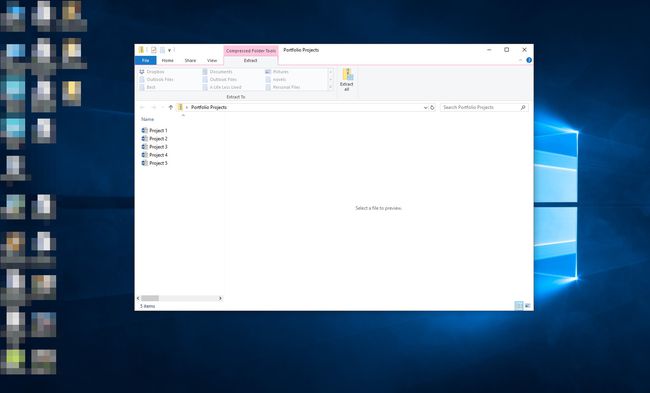
Die ZIP-Datei ist jetzt zum Senden bereit.
Eine andere Methode zum Erstellen von ZIP-Dateien besteht darin, ein Dateiarchivprogramm wie 7-Zip oder PeaZip zu verwenden.
So erstellen Sie eine ZIP-Datei auf einem Mac
Macs verfügen über eine integrierte Funktion zum Komprimieren und Entpacken von Dateien.
Klicken Sie mit der rechten Maustaste (oder drücken Sie Steuerung beim Klicken) eine Datei oder einen Ordner, den Sie komprimieren möchten.
-
Auswählen Kompresse im Popup-Menü.
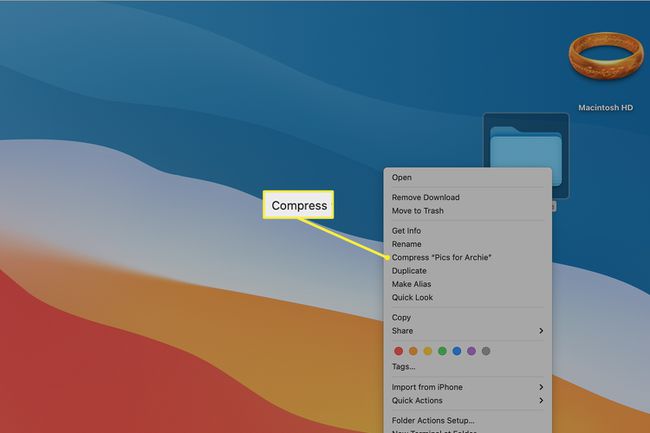
-
Eine neue ZIP-Datei wird an derselben Stelle wie die Originaldatei oder der Originalordner mit der Erweiterung .zip angezeigt.
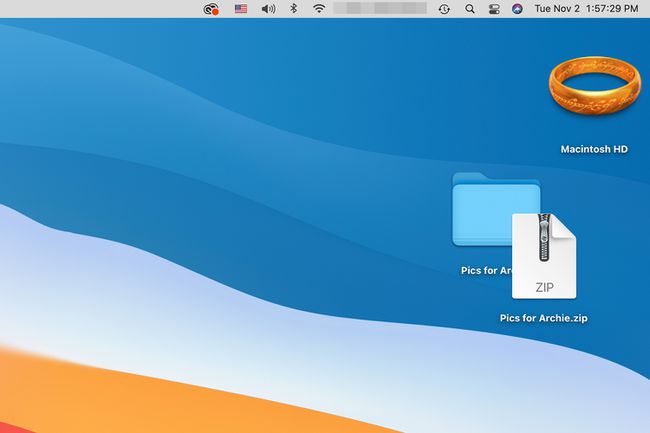
So senden Sie eine ZIP-Datei per E-Mail
So wie jedes Betriebssystem seine eigene Methode zum Erstellen von ZIP-Dateien hat, hat jeder E-Mail-Client seine eigene Methode zum Senden. Das Senden einer ZIP-Datei per E-Mail umfasst jedoch die gleichen Schritte wie das Senden irgendein Datei per E-Mail. Wenn Sie also wissen, wie Sie beispielsweise ein Word-Dokument als Anhang senden, führen Sie die gleichen Schritte aus, um eine ZIP-Datei zu senden.
Als Beispiel sehen Sie, wie es in Gmail funktioniert.
-
Verfassen Sie Ihre E-Mail-Nachricht wie gewohnt. Wählen Sie unten im Kompositionsfenster Dateien anhängen (das Büroklammer-Symbol).
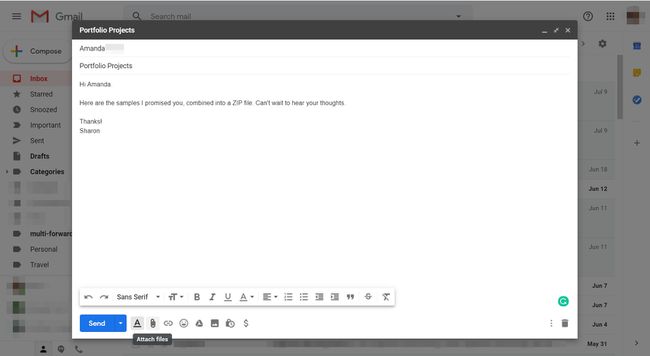
-
Wählen Sie von Ihrer Festplatte die ZIP-Datei aus.
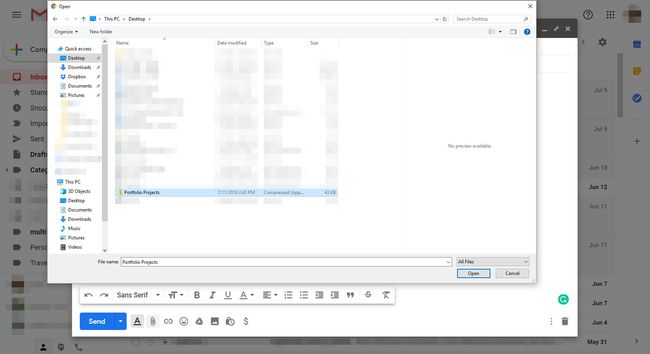
-
Unten in Ihrem Kompositionsfenster sehen Sie den Namen Ihrer ZIP-Datei. Auswählen Senden.
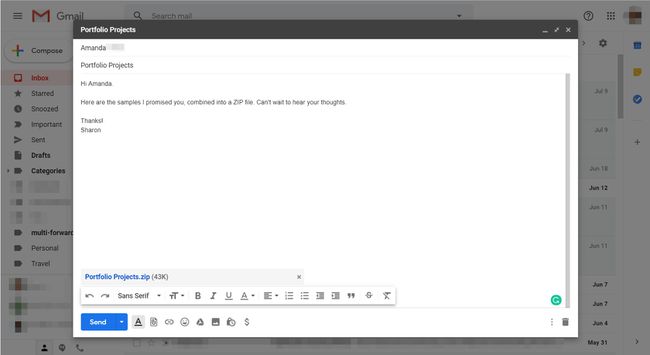
Ihr Empfänger sieht die ZIP-Datei als normalen Anhang.
Was ist überhaupt eine ZIP-Datei?
ZIP-Dateien sind Ordner mit Dateien, die verkleinert, dh komprimiert, sind. Damit können Sie mehrere Dateien senden E-Mail effizient und problemlos zu versenden und große Dateien auf Ihrem Laufwerk auf weniger Speicherplatz zu speichern.
Warum Komprimieren sinnvoll ist
Die meisten E-Mail-Anwendungen begrenzen die Größe einer einzelnen Nachricht, einschließlich der Hauptteil und Kopfzeile, plus alle Anhänge. Wenn Sie versuchen, mehrere große Anhänge zu senden, die das Limit überschreiten, wird die Nachricht nicht gesendet.
Wenn Sie Ihre Dateien jedoch in eine ZIP-Datei komprimieren, können Sie die ZIP-Datei problemlos in einer einzigen Nachricht versenden. Viele Dokumente können auf nur 10 Prozent ihrer Originalgröße komprimiert werden. Als Bonus werden mehrere Dateien in einer ZIP-Datei zusammengefasst und ordentlich in einen einzigen Anhang gepackt.
Wenn Sie häufig große Anhänge senden und ZIP-Dateien erstellen, um sie zu komprimieren, ziehen Sie in Betracht, a Cloud-Speicherdienst stattdessen. Diese Dienste können normalerweise viel größere Dateien verarbeiten, als der durchschnittliche E-Mail-Anbieter unterstützt.
